Легко создать диаграмму разницы области в Excel
Kutools для Excel
Расширяет возможности Excel более чем на 300
Мощных функций
Обычно вы можете использовать линейчатую или областную диаграмму для отображения трендов во времени, таких как годы, месяцы и дни. Однако, если вы хотите визуально отразить разницу между двумя наборами значений во времени, я рекомендую диаграмму разницы области. С помощью утилиты Диаграмма разницы области из Kutools для Excel вы сможете легко создать диаграмму разницы области в Excel всего за несколько кликов.
Создание диаграммы разницы области в Excel
Предположим, вам нужно создать диаграмму разницы области в Excel на основе данных, показанных на скриншоте ниже. Пожалуйста, выполните следующие действия.
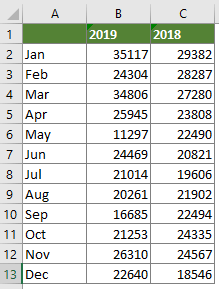
1. Нажмите Kutools > Диаграммы > Сравнение различий > Диаграмма разницы области для активации функции.
Советы: Вы также можете заранее выбрать диапазон данных, а затем активировать функцию.
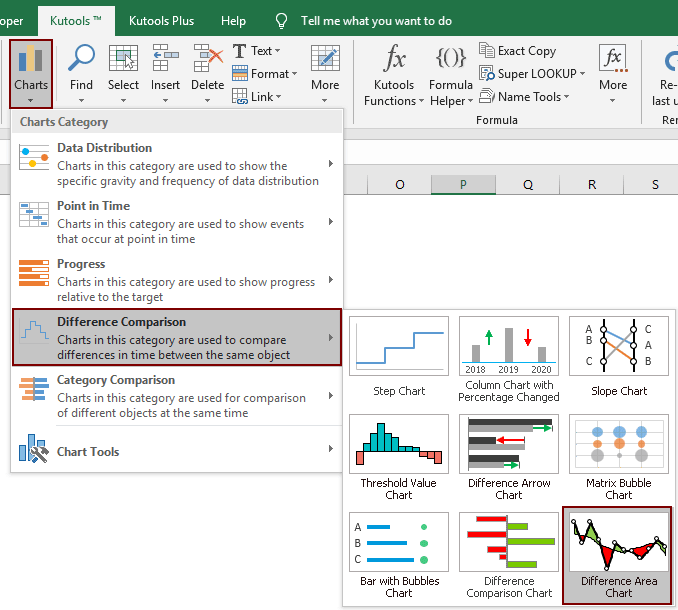
2. В диалоговом окне Диаграмма разницы области необходимо настроить следующее:
Примечание: Если вы выбрали диапазон данных на шаге 1, диапазоны будут автоматически выведены в соответствующие поля. В противном случае выберите диапазоны по одному вручную.

Теперь диаграмма разницы области создана на текущем листе. Смотрите скриншот:

Рекомендуемые инструменты для повышения продуктивности
Office Tab: Используйте удобные вкладки в Microsoft Office, как в Chrome, Firefox и новом браузере Edge. Легко переключайтесь между документами с помощью вкладок — забудьте о захламленных окнах. Узнать больше...
Kutools для Outlook: Kutools для Outlook предлагает более 100 мощных функций для Microsoft Outlook 2010–2024 (и более поздних версий), а также для Microsoft 365, помогая упростить управление электронной почтой и повысить продуктивность. Узнать больше...
Kutools для Excel
Kutools для Excel предлагает более 300 расширенных функций для оптимизации вашей работы в Excel 2010 – 2024 и Microsoft 365. Функция выше — это лишь один из множества инструментов, экономящих время.

